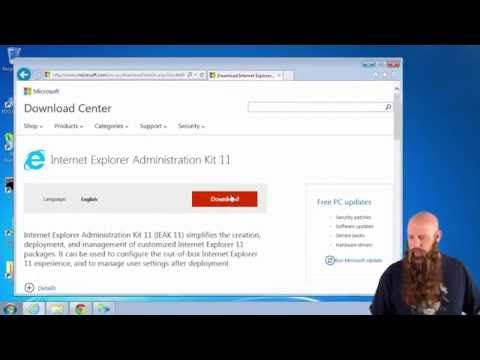लिनक्स में सॉफ्टवेयर इंस्टाल करना विंडोज से इस मायने में अलग है कि यह रिपॉजिटरी के जरिए किया जाता है। यह पैकेज प्रबंधकों को विंडोज़ में कंट्रोल पैनल में प्रोग्राम जोड़ें/निकालें के एक उन्नत संस्करण के समकक्ष के रूप में सोचने में मदद कर सकता है। इस तरह प्रोग्राम को उपयोगकर्ता द्वारा इंस्टॉल करने से पहले वायरस की जांच की जा सकती है।
कदम
विधि 1 में से 3: कमांड-लाइन

चरण 1. OpenSuse में - zypper addrepo
मैनड्रिवा में - urpmi.addmedia
डेबियन या उबंटू में - "/etc/apt/sources.list" खोलें और संपादित करें
फेडोरा में -"/etc/yum.repos.d/"।

चरण 2. इसे बचाने के लिए रूट पासवर्ड दर्ज करें डेबियन में - su nano /etc/apt/sources.listIn Ubuntu - sudo nano /etc/apt/sources.listIn Fedora - su nano /etc/yum.repos.dIn OpenSuse - su zypper AddrepoIn Mandriva - su urpmi.addmedia
3 की विधि 2: ग्राफिकल (दक्ष)

चरण 1. रूट पासवर्ड दर्ज करें

चरण 2. निपुण क्लिक करें और फिर रिपॉजिटरी प्रबंधित करें/सॉफ़्टवेयर स्रोत संपादित करें
विधि 3 का 3: चित्रमय (सिनैप्टिक)

चरण 1. रूट पासवर्ड दर्ज करें

चरण 2. सेटिंग्स पर क्लिक करें फिर रिपॉजिटरीज
टिप्स
- कभी-कभी आप ऑन-डिस्क की पसंद से सीडी पर पूर्ण भंडार खरीद सकते हैं।
- सीडी-रोम: सीडी-रोम को एक भंडार के रूप में सक्षम बनाता है
- AptonCD पर भी विचार करें